Bạn mới cập nhật lên iOS 11 nhưng cảm thấy chiếc điện thoại hay iPad của mình đang chạy như sên? Hãy thử ngay những mẹo tăng tốc iOS 11 này xem sao.
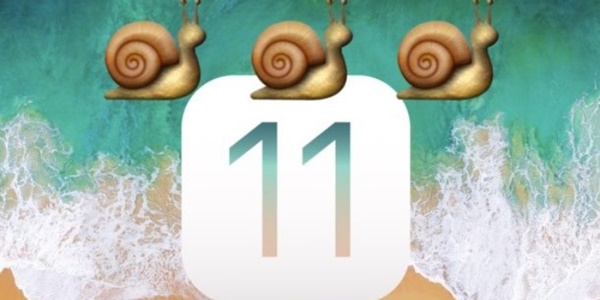
Tắt Background App Refresh
Background App Refresh cho phép các
ứng dụng chạy ngầm ngay cả khi bạn không sử dụng nó. Tuy có thể giúp bạn đa tác
vụ dễ dàng hơn nhưng vì iOS 11 chưa ổn định nên tính năng này có thể làm chậm
thiết bị của bạn.
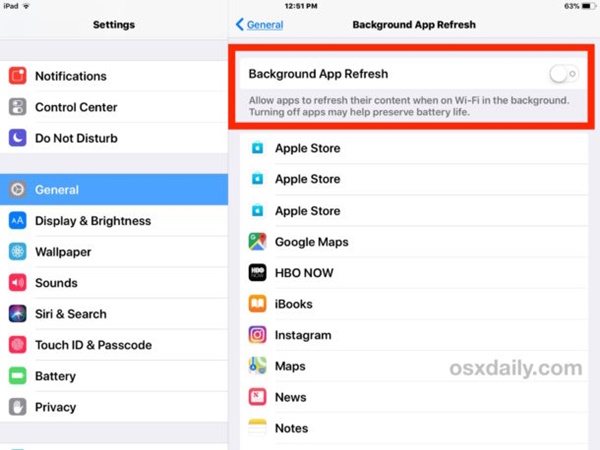
Vì iOS 11
chưa ổn định nên tính năng này có thể làm chậm thiết bị của bạn
Việc tắt tính năng này đi là một
trong những mẹo tăng tốc iOS 11 cực hay và thực hiện cũng vô
cùng dễ dàng: bạn vào Settings > General > Background App Refresh >
OFF là xong. Thiết bị chạy iOS 11 của bạn sẽ lại xài được vù vù cho
xem.
Mẹo tăng tốc iOS 11 - Vô hiệu hoá Siri Suggestions & Siri Look Up
Cũng như trên, tính năng này sẽ vô
tình cho phép trợ lý ảo Siri chạy ngầm bên dưới hệ thống. Nếu bạn có dùng Siri
thì chẳng sao, nhưng nếu chẳng dùng tới thì nên tắt đi để tăng tốc iOS
11.
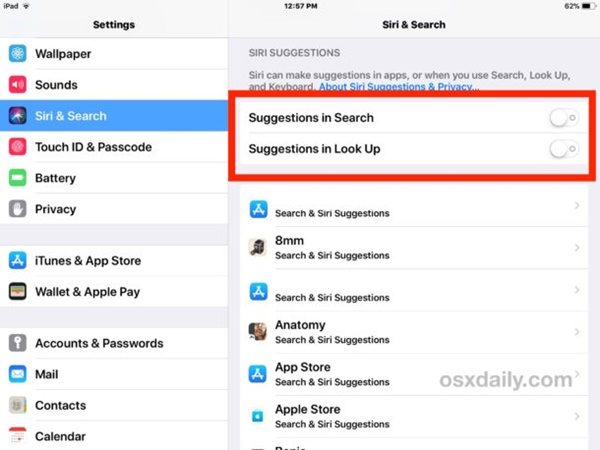
Tính năng
này sẽ vô tình cho phép trợ lý ảo Siri chạy ngầm bên dưới hệ
thống
Bạn vào Settings > Siri &
Search > chỉnh mục Suggestions in Search và mục Suggestions in Look Up sang
chế độ OFF.
Sử dụng hình nền đơn giản
Nếu bạn sử dụng những hình nền mặc
định hoặc hình có hiệu ứng 3D, ít nhiều cũng sẽ gây ảnh hưởng cho hệ thống, làm
iOS 11 hoạt động chậm hơn. Do đó, bạn nên sử dụng hình tĩnh, hoặc có dung lượng
file nhỏ để tránh tình trạng này.
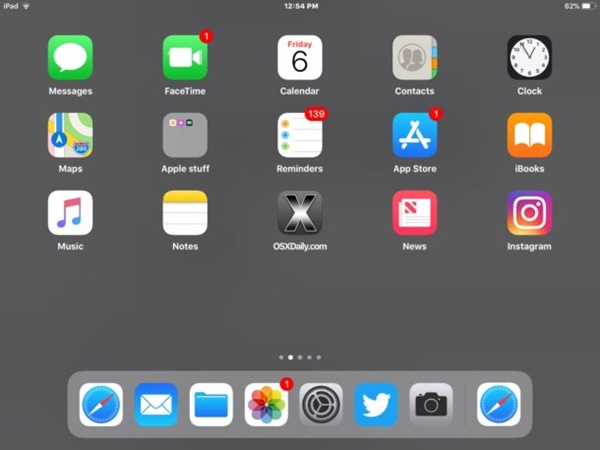
Bạn nên sử
dụng hình tĩnh, hoặc có dung lượng file nhỏ
Để thực hiện mẹo tăng tốc
iOS 11 này, bạn vào Settings > Wallpaper > và đổi hình nền mới là
được.
Reset setting trên iOS 11
Việc reset cài đặt như ban đầu sẽ
giúp tăng tốc thiết bị chạy iOS 11 của bạn một cách đáng kể. Chỉ cần vào
Setttings > General > Reset > Reset All Settings để đặt lại toàn bộ cài
đặt như “thuở ban đầu”.
Trên đây là một vài mẹo tăng
tốc iOS 11 rất hiệu quả. Chúc bạn thành công.
Không có nhận xét nào:
Đăng nhận xét